Her büyüklükteki belgeleri bölmek ve biçimlendirmek için bölüm sonlarını kullanın. Örneğin, bölümleri bölümlere ayırabilir ve her birine sütunlar, üst bilgiler ve alt bilgiler, sayfa kenarlıkları gibi biçimlendirmeler ekleyebilirsiniz.
Bölüm sonu ekleme
-
Yeni bölümün başlamasını istediğiniz yeri seçin.
-
Düzen > Kesmeleri'ne gidin.
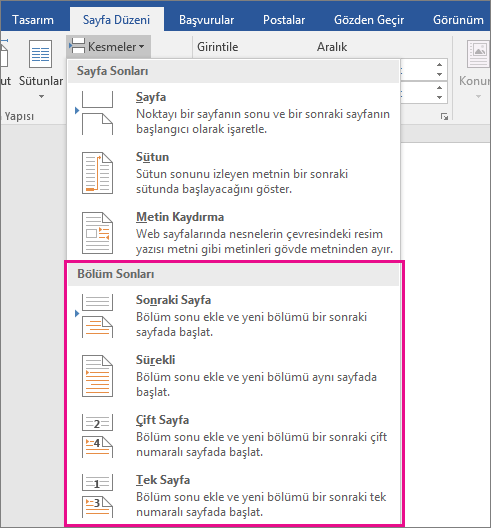
-
İstediğiniz bölüm sonu türünü seçin:
-
Sonraki Sayfa Bölüm sonu, sonraki sayfada yeni bölümü başlatır.

-
Sürekli Bölüm sonu, yeni bölümü aynı sayfada başlatır. Bu bölüm sonu türü genellikle yeni sayfa başlatmadan sütun sayısını değiştirmek için kullanılır.

-
Çift Sayfa Bölüm sonu, bir sonraki çift numaralı sayfada yeni bir bölüm başlatır.

-
Tek Sayfa Bölüm sonu, bir sonraki tek numaralı sayfada yeni bir bölüm başlatır.

-
Bölüm sonu ekleme
-
Yeni bölümün başlamasını istediğiniz yeri seçin.
-
Düzen > Sonları'na gidin ve istediğiniz bölüm sonu türünü seçin.
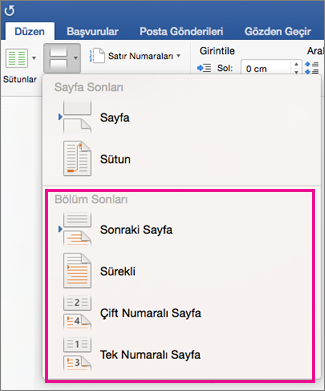
-
Sonraki Sayfa Yeni bölümü sonraki sayfadan başlatır.

-
Sürekli Yeni bölümü aynı sayfadan başlatır. Bu bölüm sonu, özellikle sütunlu belgeler için kullanışlıdır. Yeni bir sayfaya başlamadan sütun sayısını değiştirmek için bu seçeneği kullanabilirsiniz.

-
Çift Sayfa Yeni bölümü sonraki çift numaralı sayfada başlatır. Örneğin, sayfa 3’ün sonuna bir Çift Sayfa Sonu eklerseniz sonraki bölüm sayfa 4’ten başlar.

-
Tek Sayfa Yeni bölümü sonraki tek numaralı sayfadan başlatır. Örneğin, sayfa 3’ün sonuna bir Tek Sayfa Bölüm Sonu eklerseniz sonraki bölüm sayfa 5’ten başlar.

-
Sayfa sonları ekleyebilirsiniz, ancak Web için Word henüz bölüm sonları ekleyemezsiniz.
Word masaüstü uygulamanız varsa, belgeyi Word’te açmak ve bölüm sonları eklemek için Word ile Aç komutunu kullanın. İşinizi bitirip belgenizi kaydettiğinizde, belgeniz Web için Word’da açtığınız yerde depolanmaya devam eder.
Ayrıca bkz.
Belgenizin bir bölümündeki düzeni veya biçimlendirmeyi değiştirmek için bölüm sonlarını kullanma










